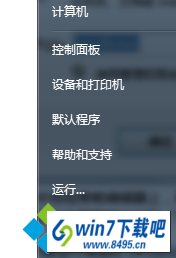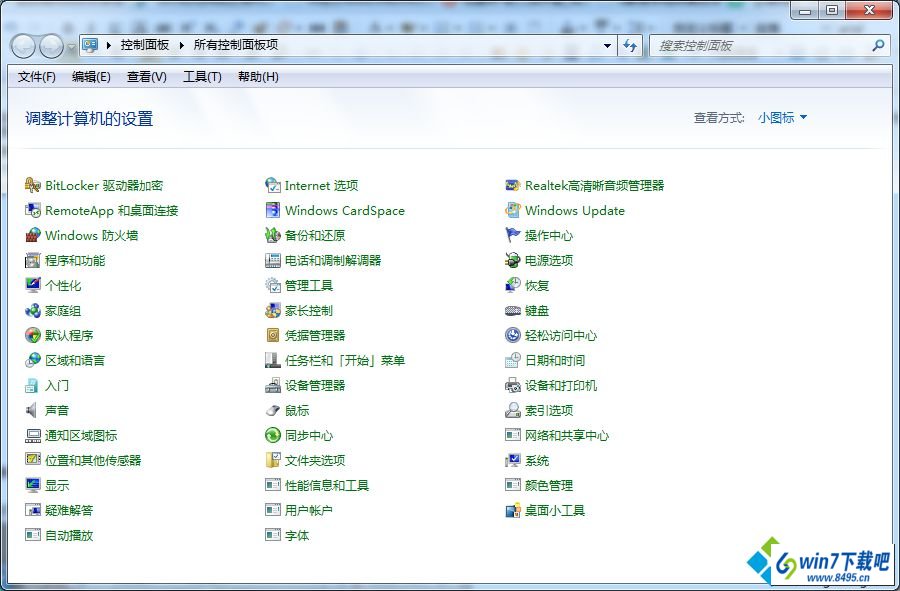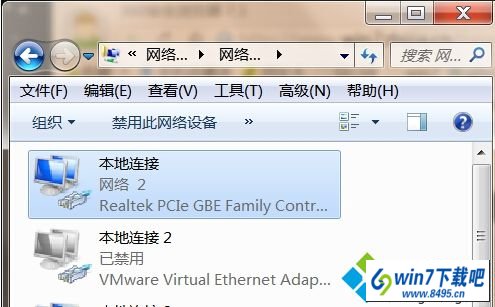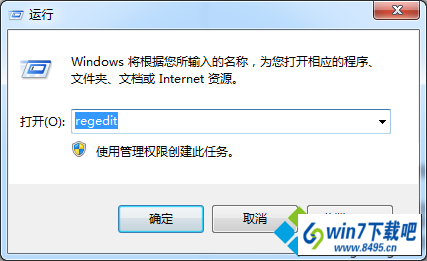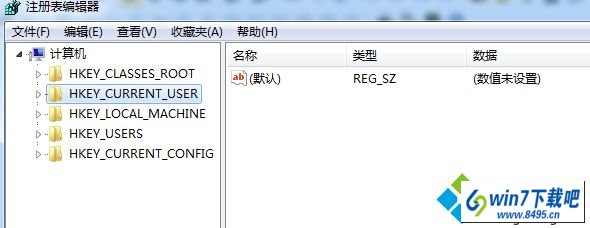win10系统无线网络图标消失不见的处理方法
发布日期: 2019-07-09 作者:系统之家 来源:http://www.jzjq.net
有越来越多的用户喜欢win10系统了。在日常的安装和使用过程中,免不了总能碰见win10系统无线网络图标消失不见的问题。面对突然出现的win10系统无线网络图标消失不见的问题,对于一些仅仅将电脑作为工具使用的菜鸟来说,想要从根本上解除win10系统无线网络图标消失不见的问题,看起来似乎很难。但如果能做到下面几点:1、在win10系统上点击开始菜单 ,然后在开始菜单选择“控制面板”; 2、接着在控制面板上选择“网络和共享中心”,接着选择左侧窗格中的“更改适配器设置”;就大功告成了。假如你对win10系统无线网络图标消失不见的问题比较感兴趣,不妨看看下面分享给你的内容吧。
方法一:
1、在win10系统上点击开始菜单 ,然后在开始菜单选择“控制面板”;
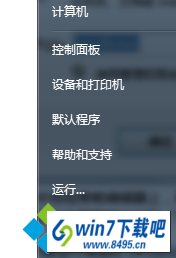
2、接着在控制面板上选择“网络和共享中心”,接着选择左侧窗格中的“更改适配器设置”;
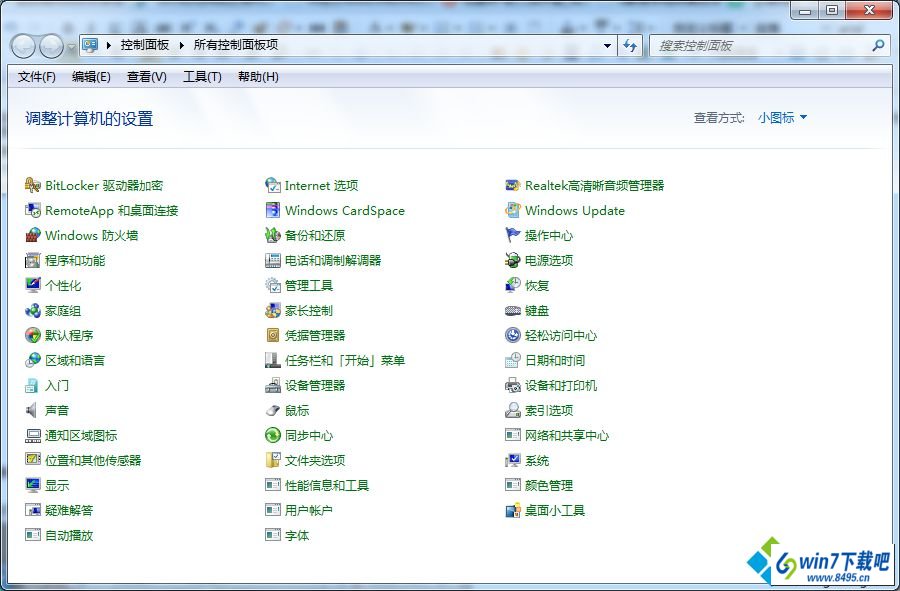
3、在打开的网络连接窗口上,可以查看无线网络连接是否已经被禁用,如果被禁用就可以重新连接。
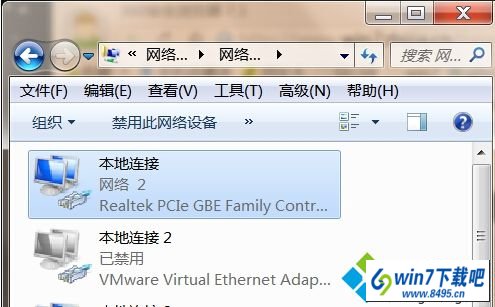
方法二:
1、按住键盘win+R键调出运行对话框,接着在运行窗口中输入regedit命令,打开注册表编辑器;
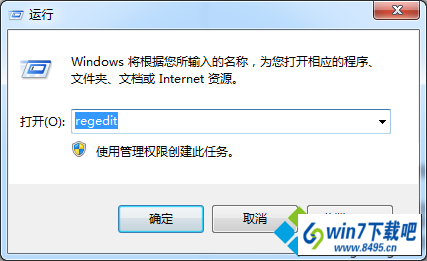
2、然后在注册表编辑器上展开HEKY-CURREnT-UsER\software\Classes\Local settings\software\Microsoft\windows\CurrentVersion\Traynotify项;
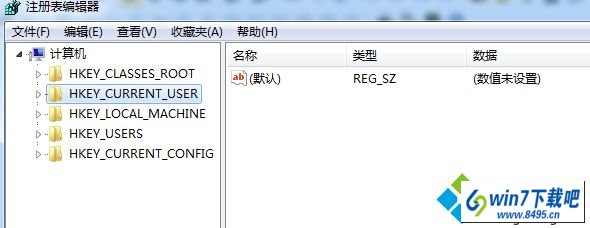
3、并在右侧窗格中找到iconstreams和pasticonsstream值,并将它们删除,再点击确定按钮保存。
以上操作介绍了win10系统网络连接消失不见的找回方法,希望对大家有所帮助!